Utilisation d'une télécommande Harmony avec Nest Protect
Compatible avec les produits Harmony Express et Harmony Hub
* Nest ne peut plus être ajouté aux produits associés au hub Harmony
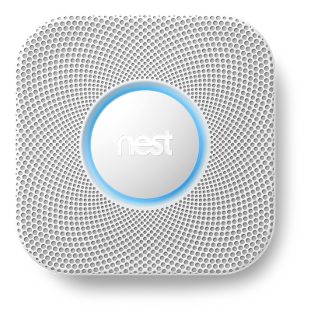
Remarque
Google a annoncé la fin de son programme Works with Nest. De ce fait, des entreprises telles que Logitech, IFTTT, SmartThings et bien d'autres ne peuvent plus connecter de nouveaux clients à leur plate-forme Nest. Si vous avez déjà établi une connexion entre Harmony et votre dispositif Nest, votre intégration continuera à fonctionner. Toutefois, vous devez noter les deux aspects importants suivants:
- Au cours des semaines à venir, Google vous encouragera à migrer votre compte Nest vers Google. Cette action vous empêchera de façon permanente de voir ou de contrôler Nest avec Harmony. Cette migration Google est facultative mais irréversible.
- Si vous vous déconnectez, ou supprimez ou déconnectez Nest du compte Harmony ou rétablissez les paramètres d'usine de Harmony, vous ne pourrez plus connecter Harmony et Nest.
Les modifications apportées par Google à son programme Works with Nest n'ont aucune incidence sur votre capacité à contrôler Logitech Harmony depuis Google Home. Cette situation a uniquement une incidence sur votre capacité à contrôler Nest depuis Harmony.
Contrôle
Harmony vous permet d'afficher à tout moment les valeurs de fumée et de monoxyde de carbone de chaque dispositif Nest Protect de votre domicile.
Tandis que Nest recueille l'état d'occupation à partir de tous les dispositifs Nest Protect de votre domicile, Harmony signale un état À la maison ou Absent sans préciser l'occupation de pièces individuelles.
Affichage de votre statut Nest Protect à partir de l'application Harmony
- Lancez l'application Harmony et connectez-vous à votre Harmony Hub.
- Sélectionnez l'onglet Dispositifsdans le coin supérieur droit pour afficher vos dispositifs.
- Développez la section Capteurs pour afficher vos dispositifs Nest Protect ainsi que les autres capteurs dont vous disposez éventuellement.
- Sélectionnez l'un de vos dispositifs Protect pour afficher les valeurs actuelles de fumée et de monoxyde de carbone.
Affichage de votre statut Nest Protect à partir de la télécommande Harmony
La télécommande Harmony Ultimate Home vous permet d'afficher directement les valeurs Nest Protect actuelles sur la télécommande.
- Sélectionnez le bouton DISPOSITIFS sur votre télécommande Harmony.
- Sélectionnez le menu CAPTEURS pour afficher vos dispositifs Nest ainsi que les autres capteurs dont vous disposez éventuellement.
- Vous pouvez afficher les niveaux de fumée et de monoxyde de carbone de chaque dispositif Nest Protect de votre domicile.
Personnaliser
Harmony vous permet également de créer des règles de mise hors tension automatique des activités en cas d'urgence, afin de pouvoir mieux entendre votre alarme Nest Protect.
Harmony n'est pas en mesure de vous avertir si de la fumée est détectée ou si le niveau de monoxyde de carbone augmente. Vous ne devez en aucun cas compter uniquement sur la mise hors tension des activités en cas d'urgence pour être prévenu en cas d'alerte.
Associé à Nest Protect, Harmony rend votre domicile plus intelligent mais ne remplace pas les alarmes.
Configuration de Harmony pour mettre hors tension les activités en cas de détection de fumée
- Lancez l'application Harmony et connectez-vous à votre Harmony Hub.
- Sélectionnez MENU, puis Configuration Harmony > Ajouter/Modifier les dispositifs et activités.
- Sélectionnez ACTIVITÉS, sélectionnez l'une de vos activités et sélectionnez DÉCLENCHEURS DE CAPTEURS.
- Sous la section fin d'activité, sélectionnez votre dispositif Nest Protect.
- Sélectionnez la case à cocher FUMÉE, puis sélectionnez URGENCE et cliquez sur ENREGISTRER.
- Répétez cette étape pour CO, afin que votre activité Harmony soit mise hors tension en cas de survenance de chacun de ces avertissements.
- Sélectionnez la flèche > dans l'angle supérieur droit.
- Nous vous recommandons de répéter les étapes 4 à 8 pour chaque dispositif Nest Protect se trouvant à votre domicile.
- Une fois la configuration terminée, sélectionnez la flèche > dans l'angle supérieur droit pour revenir à l'écran récapitulatif.
Répétez ces étapes pour chacune de vos activités, afin de garantir que Harmony mette hors tension tous les dispositifs lorsque Nest signale un problème.
Questions fréquentes
Le système Harmony m'avertira-t-il en cas d'incendie?
Harmony n'affichera pas de notification sur la télécommande ou dans l'application Harmony si votre dispositif Nest Protect détecte un problème.
Vous pouvez créer des règles de mise hors tension automatique des activités en cas d'urgence, afin de pouvoir mieux entendre votre alarme Nest Protect. En savoir plus sur la personnalisation de Harmony et Nest Protect.
Répétez ces étapes pour chacune de vos activités, afin de garantir que Harmony mette hors tension tous les dispositifs lorsque Nest signale un problème.
Quelles sont les informations de sécurité stockées par Harmony?
Ni le hub Harmony, ni nos serveurs Harmony ne stockent votre nom d'utilisateur ou votre mot de passe Nest. Lors de l'authentification, vous accédez à une page Web Nest qui vous permet de saisir vos informations d'identification Nest; toutefois, Harmony ne voit jamais ces informations. Après la connexion, Harmony enregistre une clé d'autorisation unique qui nous permet de continuer à communiquer avec votre dispositif Nest.
Harmony ne surveille pas si vous êtes à la maison ou absent, et nous ne surveillons pas non plus les réglages de température que vous effectuez. Logitech Harmony respecte votre vie privée. En savoir plus sur notre déclaration de confidentialité et de sécurité.
Installation
Nest Protect doit être ajouté en activant sa compétence dans l'application Alexa. Une fois activée, vous pouvez appuyer sur le bouton OK de votre télécommande Harmony Express pour envoyer à Nest Protect des commandes vocales.
Détails de l'intégration
Télécommandes Harmony Express
Harmony se connecte à votre dispositif Nest Protect par sa compétence Alexa.
Détails de l'intégration
Télécommandes Harmony Hub
Les produits Harmony hub communiquent avec le cloud de résidence Nest à l'aide de votre réseau Wi-Fi domestique. Comme Nest a besoin d'une connexion Internet permanente pour recevoir les commandes du cloud Nest, une connexion Internet permanente est requise pour le contrôle Harmony et Nest.
Sélectionnez votre télécommande
Nous avons besoin de savoir quel type de télécommande vous avez afin de vous fournir les instructions correctes. Veuillez choisir l'une des options ci-dessous pour commencer.


Télécommande incompatible
Les instructions de cette page ne concernent pas la télécommande Harmony que vous avez sélectionnée.
← PRÉCÉDENT

 Néerlandais
Néerlandais Anglais
Anglais Français
Français Allemand
Allemand Italien
Italien Espagnol
Espagnol